Управление физической инфраструктурой¶
Управление физической инфраструктурой через NetBox описано в разделе NetBox — Управление физической инфраструктурой.
Режим обслуживания вычислительных узлов (гипервизоров)¶
Для обслуживания вычислительного узла (гипервизора) предусмотрен механизм временного отключения узла из кластера.
На Портале администратора можно отследить процесс перехода гипервизора в режим обслуживания (maintenance mode). Для этого нужно перейти в раздел и посмотреть значение в столбце admin_state. При выборе действия Enable maintenance mode гипервизор переходит в режим обслуживания, а статус и значение admin_state меняется на EnteringMaintenanceMode.
Для перевода узла в режим обслуживания выполните следующие действия:
На Портале администратора перейдите в раздел .
В выпадающем списке Actions для этого узла выберите действие Enable maintenance mode. ВМ при таком состоянии продолжают работать на узле, а новые ВМ не могут быть запущены.

Вычислительные узлы с возможностью отключения¶
Дождитесь, когда статус гипервизора сменится с
EnteringMaintenanceModeна новый. Если по какой-то причине гипервизор не перешел вmaintenance mode, это будет отображено в статусе так:disabled (Service was transitioned to Error.). В столбце admin_state будет описана причина — например,Error (Live migration of server N failed). В таком случае можно либо повторно попробовать перевести гипервизор в режим обслуживания, нажав Enable maintenance mode — либо вернуть его в статусenabled, выбрав Enable Service.
При переходе узла в режим обслуживания все ВМ с него мигрируют на другие узлы без прерывания их работы.
Если гипервизор переведен в режим обслуживания, миграция ВМ с него происходит параллельно в соответствии с настройками max_concurrent_live_migrations. Машины эвакуируются по одной за раз. При этом в качестве причины отключения узла (disable_reason) выставляется maintenance mode: disable_service_by_uuid(token, service_id, reason='maintenance mode', region=region).
После перехода в режим обслуживания вычислительный узел можно отключить от питания и производить работы по ремонту или модернизации.
Просмотр диагностической информации по гипервизору¶
На Портале администратора вы можете просматривать информацию о потребляемых ресурсах вычислительных узлов (гипервизоров).
Выключение и перезагрузка гипервизоров¶
Для выключения или перезагрузки гипервизора выполните следующие действия:
В левом меню Портала администратора перейдите в раздел .
Выберите необходимый вам гипервизор и включите режим обслуживания, выбрав в колонке actions действие Enable maintenance mode.
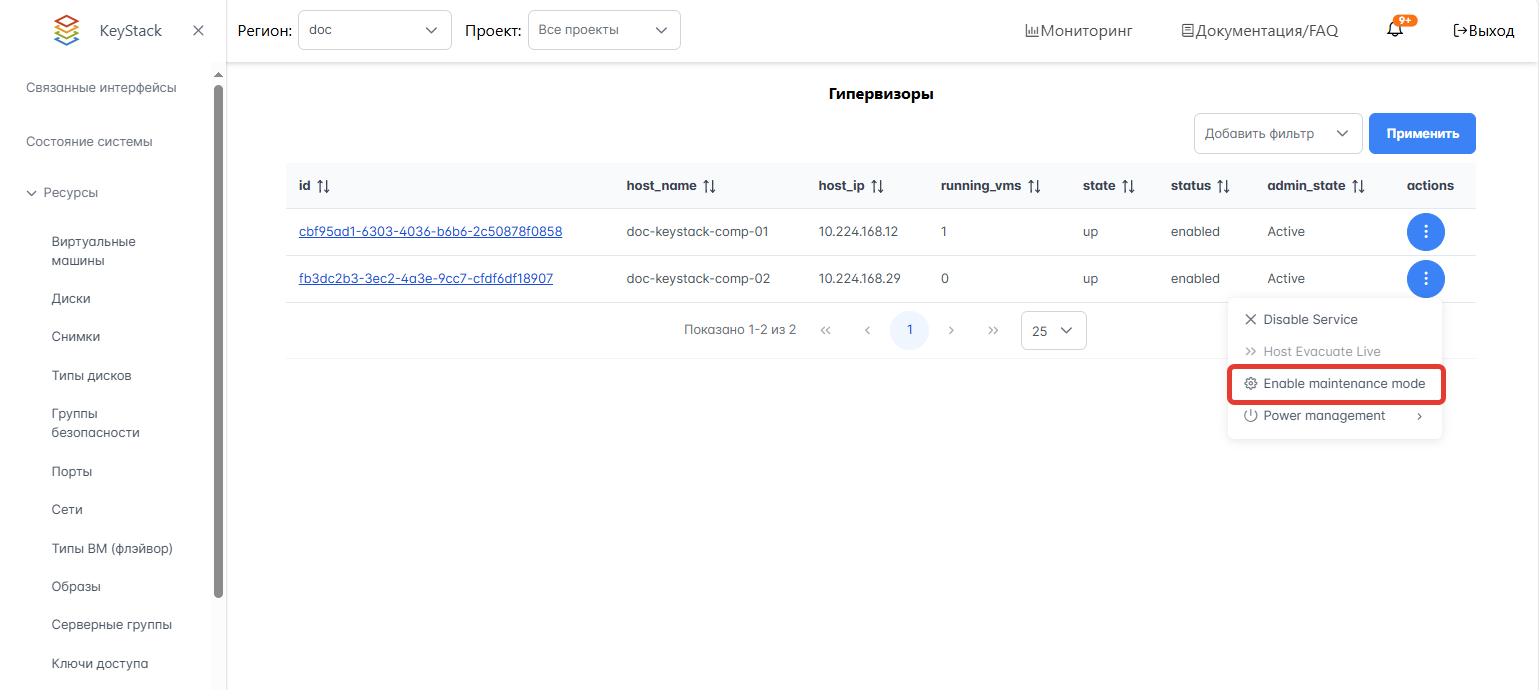
Режим обслуживания гипервизора¶
Подтвердите действие в открывшемся окне.
В выпадающем списке actions выберите Power management:
Чтобы перезапустить гипервизор нажмите Reboot.
Чтобы выключить гипервизор нажмите Shutoff.
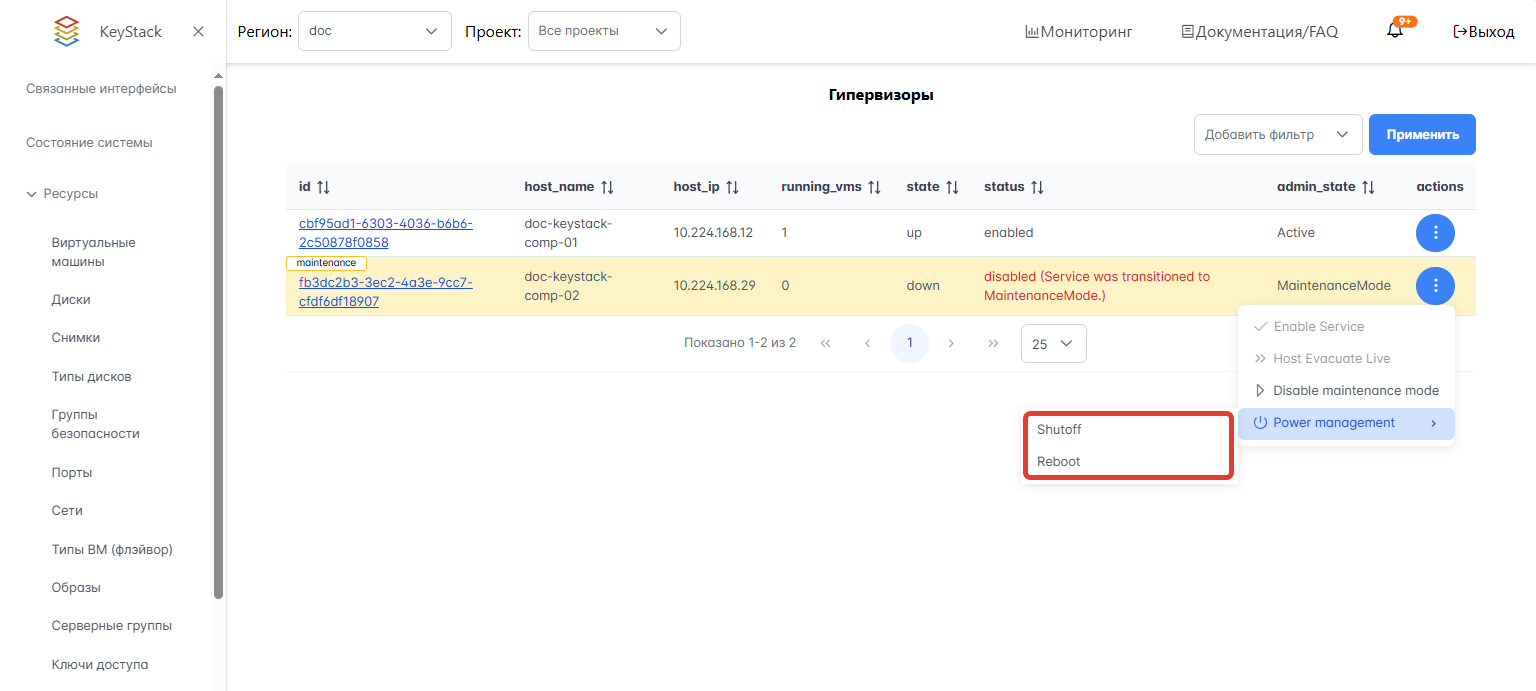
Выключение и перезагрузка гипервизора¶
Подтвердите действие в открывшемся окне.
Для возвращения гипервизора в рабочий режим после перезагрузки отключите режим технического обслуживания гипервизора, выбрав в колонке actions действие Disable maintenance mode.
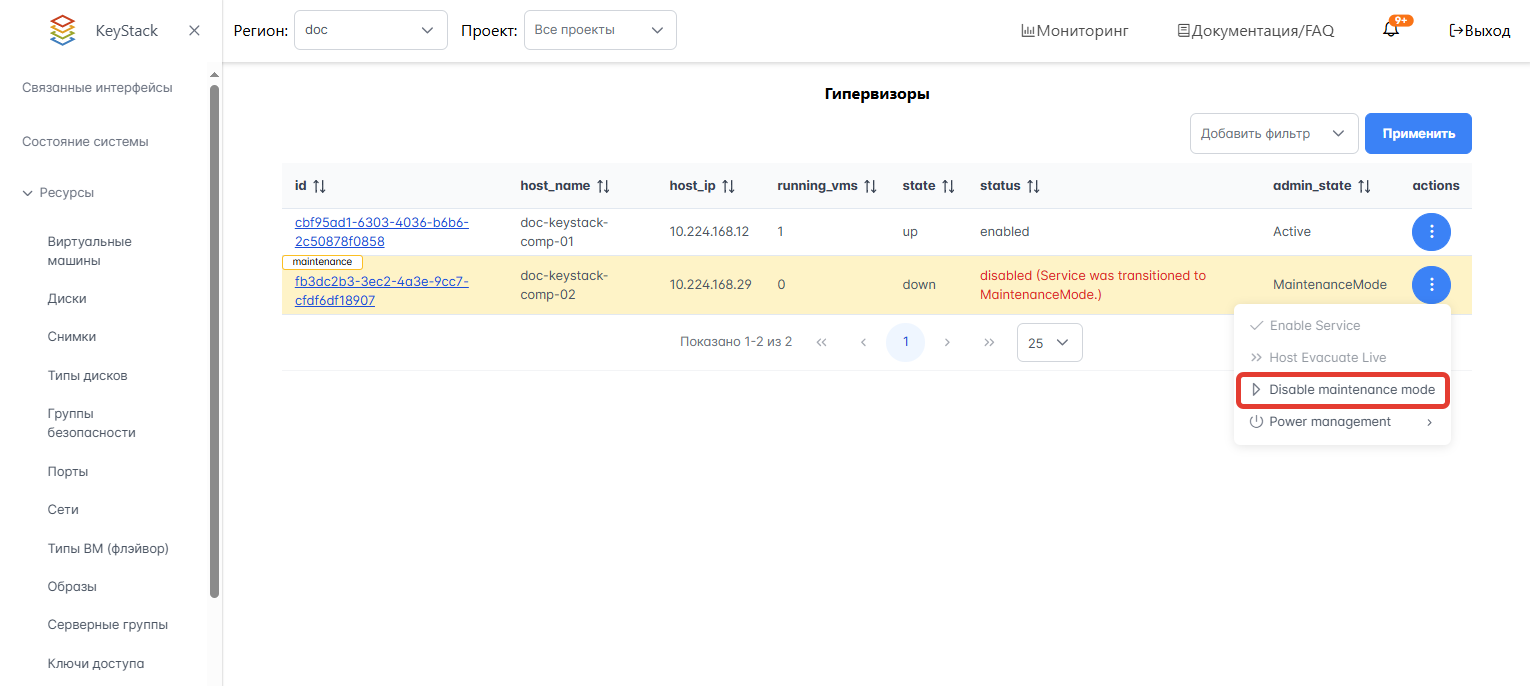
Отключение режима технического обслуживания гипервизора¶
Измененный статус гипервизора отобразится в колонке admin_state.
Эвакуация агрегатов¶
Агрегат (host aggregate) — это группа вычислительных узлов, объединенных логически на основе таких характеристик, как аппаратные средства или показатели производительности. Один вычислительный узел можно назначить как одному, так и нескольким агрегатам.
На Портале администратора список агрегатов доступен в разделе . Вы можете переводить агрегаты в режим высокой доступности (high availability или HA) и тем самым включать их эвакуацию. Если для агрегата не включен режим HA, возле его названия отображается метка no HA.
Для перевода агрегата в режим HA выполните следующие действия:
Перейдите в раздел .
Посмотрите, какие агрегаты отмечены меткой
no HA. Эти агрегаты вы сможете эвакуировать.Переведите один или несколько агрегатов в режим HA:
Чтобы включить эвакуацию для конкретного агрегата, выберите Enable evacuation в выпадающем списке Actions для этого агрегата.
Чтобы включить эвакуацию для всех агрегатов, нажмите кнопку Enable Evacuation For All вверху.
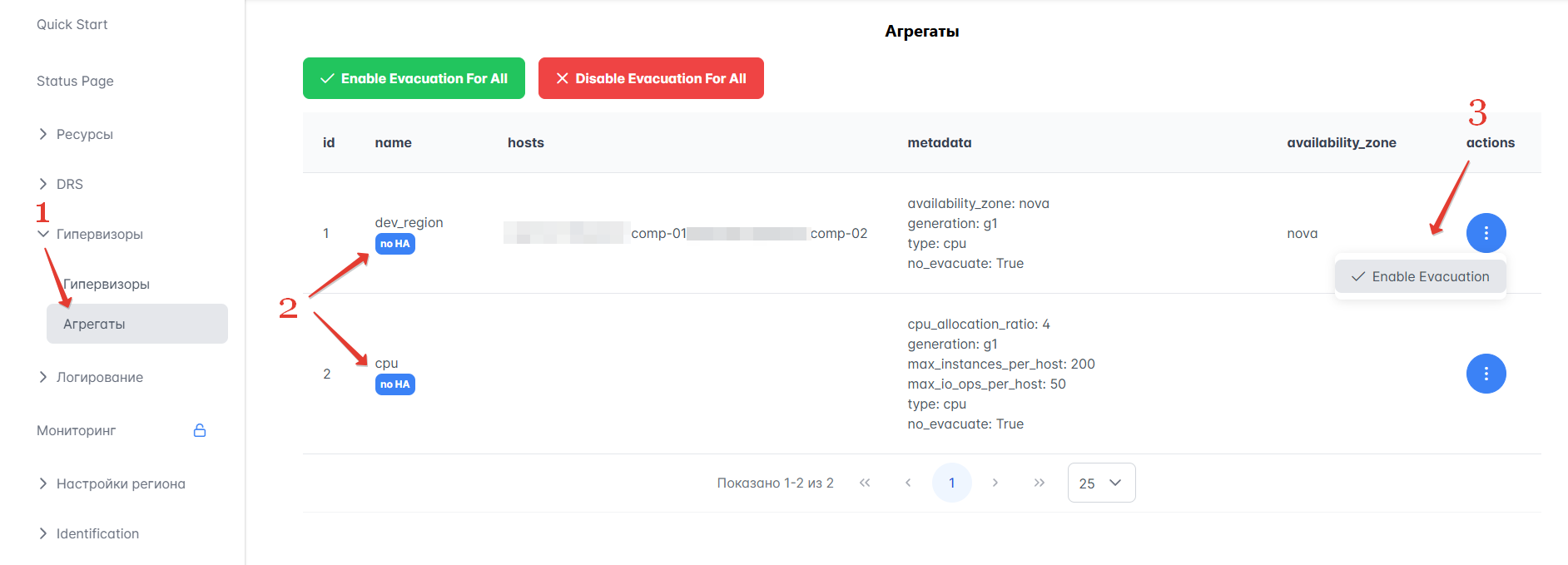
Эвакуация агрегатов¶
Подтвердите действие, нажав Включить в открывшемся окне.
Для вывода агрегатов из режима HA повторите действия выше с тем отличием, что в выпадающем списке Actions выберите Disable evacuation, а при выборе всех агрегатов — нажмите кнопку Disable Evacuation For All.
Фенсинг узлов (fencing)¶
Фенсинг узлов (гипервизоров) проводит HA. Фенсинг — механизм исключения неисправного узла из кластера, чтобы этот узел больше не работал с ВМ. После проведения фенсинга узлы могут оказаться в статусе fenced, что будет отражено на Портале администратора. Такие узлы опознаются по префиксу FENCED: `` в ``disabled_reason.
Чтобы вывести узлы из этого состояния, выполните следующие действия:
В левом меню Портала перейдите в раздел .
Найдите в таблице узел, который выделен желтым цветом и обозначен меткой
fenced.В выпадающем списке Actions для этого узла выберите действие Disable Fence Mode.
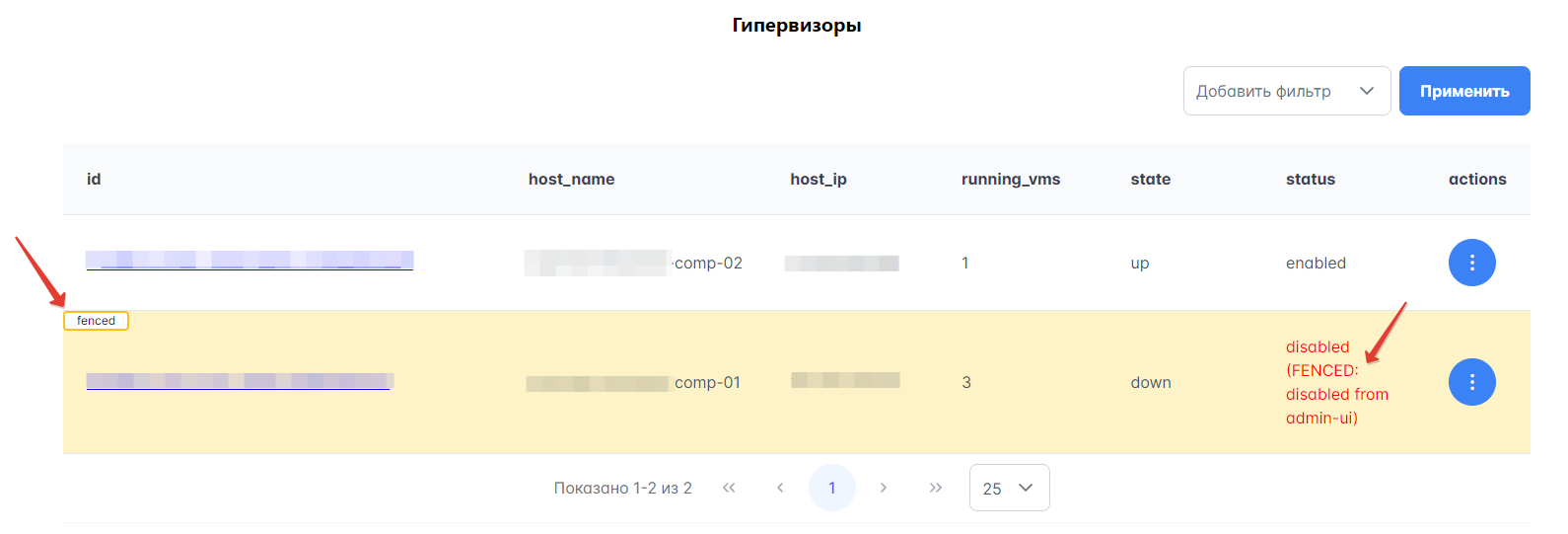
Узел в статусе «fenced»¶